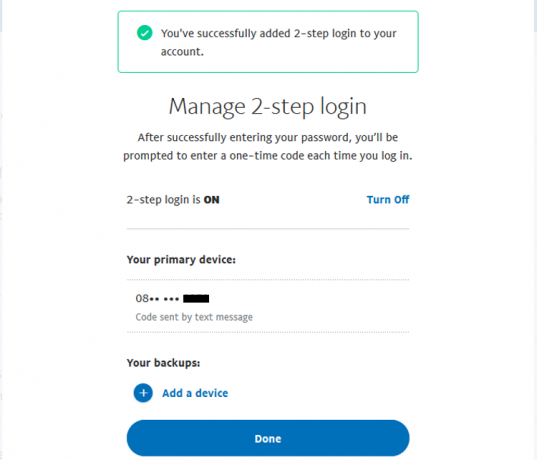Setiap kali Anda masuk ke PayPal, ini membutuhkan dua metode otentikasi. Artinya, jika Anda telah menyiapkan otentikasi dua faktor (2FA) untuk akun PayPal Anda.
Tetapi bagaimana jika Anda hanya masuk menggunakan kata sandi tanpa mengambil langkah tambahan? Ini berarti Anda belum menyiapkan 2FA untuk akun PayPal Anda. Anda kehilangan fitur keamanan tambahan yang menyediakan pertahanan lapis kedua melawan penjahat dunia maya.
Jadi apa itu 2FA? Dan bagaimana Anda mengatur 2FA agar PayPal lebih aman?
Apa itu Otentikasi Dua Faktor?
Juga dikenal sebagai verifikasi 2 langkah, 2FA menambahkan lapisan perlindungan kedua ke akun online Anda selain kata sandi biasa.
Misalnya, jika Anda memiliki 2FA yang disiapkan di PayPal, bahkan jika orang yang tidak berwenang masuk ke PayPal Anda akun, mereka tidak akan bisa mendapatkan akses tanpa kode 2FA (yaitu, kecuali mereka juga memiliki Anda alat).
Kode 2FA PayPal biasanya dikirim ke ponsel cerdas Anda baik sebagai kode SMS atau melalui aplikasi pengautentikasi Anda. Setelah dikirim, kode 2FA PayPal akan kedaluwarsa dalam 10 menit.
Cara Mengatur Verifikasi 2 Langkah untuk Akun PayPal Anda
Berikut cara menyiapkan 2FA untuk PayPal.
- Pergi ke PayPal.
- Klik Pengaturan (ikon roda gigi atau roda gigi setelah ikon bel) di kanan atas.
- Klik Keamanan.
- Di bawah verifikasi 2 langkah, klik Mendirikan, atau ikon edit jika menggunakan browser seluler.
- Anda sekarang harus melihat halaman yang ditunjukkan di bawah ini. Ada dua opsi utama yang dapat Anda pilih saat mengatur otentikasi dua faktor di PayPal.
Anda dapat menggunakan aplikasi pengautentikasi atau kode SMS. Aplikasi Authenticator menghasilkan kata sandi satu kali (OTP) setiap kali Anda ingin masuk ke akun Anda.
Berikut adalah dua cara untuk mengatur otentikasi dua faktor di PayPal.
Opsi 1: Verifikasi 2 Langkah melalui Kode SMS
Setelah mengikuti langkah-langkah tersebut, berikut yang harus dilakukan jika Anda memilih menggunakan kode SMS untuk masuk ke PayPal.
- Pilih Kirimi saya kode.
- Klik Mengaturnya.
- Klik Lanjut atau buka menu tarik-turun ke Masukkan nomor telepon baru.
- Masukkan kode 6 digit yang dikirimkan ke nomor Anda.
- Klik Konfirmasi.
- Keran Selesai untuk menyelesaikan penyiapan.
Opsi 2: Verifikasi 2 Langkah melalui Aplikasi Authenticator
Atau, Anda dapat menggunakan aplikasi pengautentikasi untuk mendaftar ke 2FA PayPal.
- Pilih Gunakan aplikasi pengautentikasi.
- Klik Mengaturnya.
- Pindai kode QR atau masukkan kunci rahasia 16 karakter di bawah kode QR ke dalam aplikasi pengautentikasi Anda. Microsoft Authenticator dan Google Authenticator adalah pilihan yang bagus, dan keduanya tersedia melalui PlayStore dan App Store.
- Masukkan kode 6 digit yang ditampilkan di aplikasi pengautentikasi.
- Klik Konfirmasi. Anda akan melihat pesan yang mengonfirmasi "Anda telah berhasil menambahkan login 2 langkah ke akun Anda".
- Anda juga bisa mengklik Tambahkan perangkat untuk menerapkan 2FA di seluruh perangkat Anda yang disinkronkan.
- Klik Selesai untuk menyelesaikan penyiapan.
Anda bisa mengklik Matikan untuk mematikan 2FA jika Anda mau, meskipun itu tidak penting.
Unduh: Google Authenticator (Android | iOS) Microsoft Authenticator (Android | iOS)
Terkait: Aplikasi Authenticator Terbaik untuk Menghasilkan Kode 2FA di Mac
Apa yang Harus Dilakukan Setelah Menyiapkan 2FA untuk Akun PayPal Anda
Setelah mengatur 2FA untuk akun PayPal Anda, Anda akan diminta untuk memasukkan kode 2FA baru setiap kali Anda ingin masuk.
Inilah yang harus dilakukan.
- Buka PayPal.
- Masukkan kredensial login Anda.
- Klik Terus untuk Dapatkan kode sekali pakai Anda.
- Masukkan kode keamanan 6 digit Anda. Kode hanya berlaku selama 10 menit. Klik Kirim ulang jika Anda tidak menerimanya setelah 10 menit.
- Lanjutkan Terus.
- Anda sekarang harus memiliki akses ke akun PayPal Anda.
Anda juga bisa memeriksanya Percayai perangkat ini untuk menonaktifkan perintah 2FA pada perangkat Anda saat ini. Lakukan ini hanya untuk perangkat pribadi Anda.
Keamanan Ekstra untuk PayPal Pays Off
Waspada dengan memastikan bahwa akun Anda aman setiap saat. Salah satu cara untuk melakukannya adalah dengan mengaktifkan otentikasi dua faktor di PayPal. 2FA memiliki pro dan kontra, tapi tentu saja jauh lebih baik daripada tidak sama sekali.
Meskipun PayPal terus mengambil langkah untuk memastikan bahwa platform pembayaran aman bagi pembeli dan penjual, penjahat dunia maya selalu mencari mangsa. 2FA dapat memberi Anda ketenangan pikiran dan keyakinan bahwa Anda melakukan semua yang Anda bisa untuk tetap aman.
Meskipun otentikasi dua faktor umumnya merupakan hal yang baik, Anda mungkin terkejut mengetahui bahwa aplikasi SMS dan 2FA sama-sama tidak aman. Inilah yang harus Anda gunakan sebagai gantinya.
Baca Selanjutnya
- Keamanan
- PayPal
- Keamanan Online

Joy adalah penggemar Internet dan Teknologi yang menyukai internet dan segala hal tentang teknologi. Ketika tidak sedang menulis tentang Internet atau Teknologi, dia sibuk merajut dan membuat berbagai macam kerajinan tangan, atau menonton NollyWood.
Berlangganan newsletter kami
Bergabunglah dengan buletin kami untuk mendapatkan tip teknologi, ulasan, ebook gratis, dan penawaran eksklusif!
Satu langkah lagi…!
Harap konfirmasi alamat email Anda di email yang baru saja kami kirimkan kepada Anda.